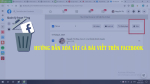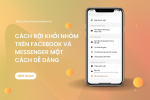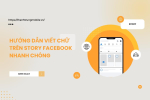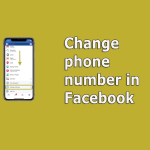Cách đổi mật khẩu Facebook trên điện thoại iPHONE, Android nhanh chóng, dễ dàng
Cách đổi mật khẩu Facebook trên điện thoại là yếu tố bảo mật tài khoản trong quá trình sử dụng mạng xã hội Facebook luôn được nhiều người quan tâm. Vấn đề này đôi khi không nằm ở phía nhà cung cấp mà lại nằm tại người sử dụng. Vì vô tình một lý do nào đó bạn lại để cho người khác biết được mật khẩu của mình. Khi gặp phải trường hợp này bạn phải nhanh chóng thay mới mật khẩu facebook.
Bài viết sau đây của Thành Trung sẽ hướng dẫn bạn cách đổi mật khẩu Facebook trên điện thoại chi tiết và nhanh chóng nhất!
Mục lục
#1. Cách đổi mật khẩu Facebook trên Android
Để đổi đổi mk fb trên đt Android như: Samsung, Oppo, Xiaomi hay Huawei bạn làm như sau:
Bước 1: Đăng nhập vào Facebook > Vào menu góc bên phải ứng dụng > Account settings (Cài đặt tài khoản)
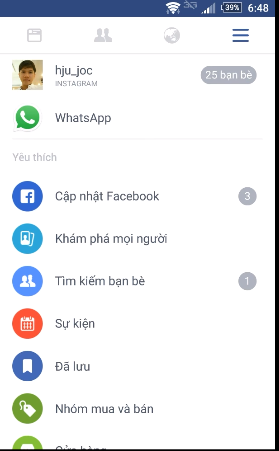
Bước 2: Tại phần giao diện tiếp theo bạn chọn vào Security and login (Bảo mật)
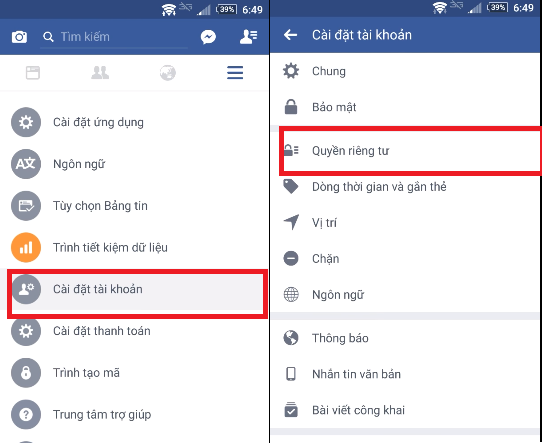
Bước 3: Chọn đến Change password (Đổi mật khẩu)
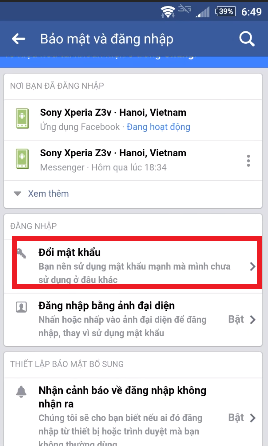
Bước 4: Gõ mật khẩu cũ và cập nhật mật khẩu mới nhấn Change password (Thay đổi mật khẩu). Như thế mà bạn đã thực hiện xong quá trình đổi mật khẩu fb trên điện thoại.
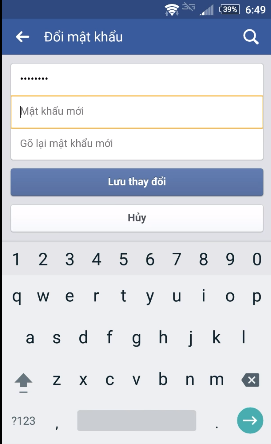
Ngoài đổi mật khẩu Facebook, bạn có thể đổi tên Facebook và chặn người lạ nhắn tin trên Facebook.
#2. Cách đổi mật khẩu Facebook trên điện thoại iPhone
Dưới đây là 3 bước để thay đổi mật khẩu Facebook cho các dòng điện thoại iPhone hay máy tính bảng iPad.
Bước 1: Đăng nhập ứng dụng Facebook trên iPhone > Biểu tượng 3 dấu gạch ngang tại góc phải bên dưới ứng dụng > Settings (Cài Đặt)
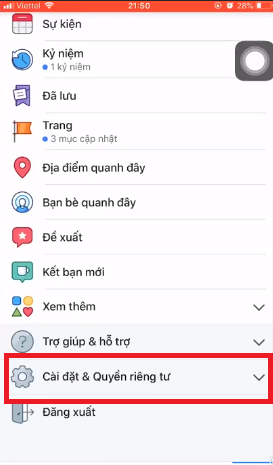
Bước 2: Giao diện mới hiện lên, chọn Account settings (Cài đặt tài khoản) và nhấn tiếp vào Security and login (Bảo mật và đăng nhập) để có thể chuyển đến giao diện tiếp theo.
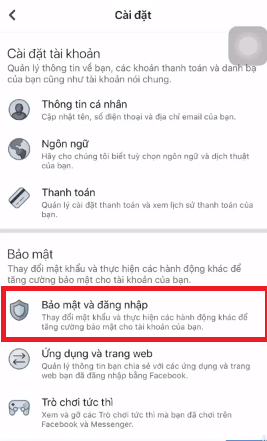
Bước 3: Bạn nhấn vào mục Change password (Đổi mật khẩu). Tại đây bạn nhập mật khẩu cũ và nhập 2 lần mật khẩu mới > Save changes (Lưu thay đổi) để thực hiện đổi mk fb trên đt.
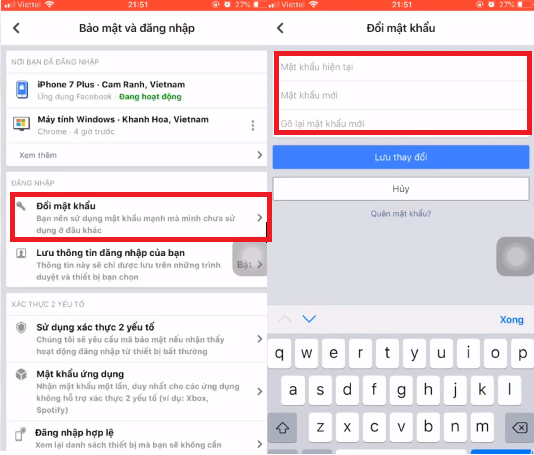
Sau khi thực hiện xong, tức là bạn đã thực hiện đổi pass facebook trên điện thoại thành công. Bạn nên ghi nhớ mật khẩu mới cho lần đăng nhập tiếp theo nhé.
#3. Cần làm gì để đổi mật khẩu Facebook trên điện thoại khi quên mật khẩu?
Trong quá trình sử dụng, bạn vô tình quên mất mật khẩu Facebook và không biết cách lấy lại chúng như thế nào. Lúc này, bạn chỉ có cách đổi mk fb trên điện thoại để đăng nhập được vào tài khoản Facebook của mình.
Để có thể thực hiện bạn hãy thực hiện tuần tự theo những cách dưới đây nhé.
Cách lấy lại mật khẩu thông qua email & đổi mật khẩu Facebook
Bước 1: Truy cập vào Facebook trên điện thoại của bạn
Bước 2: Nhập địa chỉ Email của bạn vào ô trống đầu tiên và không điền mật khẩu. Sau đó nhấn vào Đăng nhập
Bước 3: Tại bảng tiếp theo, bạn chọn khôi phục tài khoản nằm dưới khung đăng nhập.
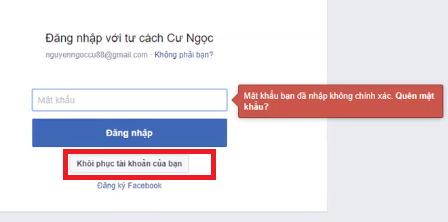
Bước 4: Khi đó, trên giao diện của Facebook sẽ hiện thông báo Reset Your Password (Đặt lại mật khẩu), bạn có thể lựa chọn một trong 2 cách nhận mã xác nhận. Hai mã này sẽ giúp ích cho bạn trong việc lấy lại lại mật khẩu bị mất hoặc thay mới mật khẩu.
- Use my Google account (sử dụng tài khoản Google của tôi): Sử dụng tài khoản Google để nhận mã code
- Email me a link to reset my password (Gửi mã qua Email): Nhận mã Code qua Email đã sử dụng để đăng ký Facebook
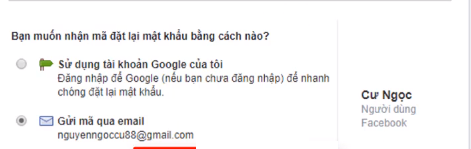
Tiếp đó nhấn Click Continue (tiếp tục)
Bước 5: Truy cập Email của bạn để lấy mã xác nhận Facebook gửi về.
Bạn đợi vài phút nhưng không nhận được mã xác nhận được gửi từ Facebook thì hãy kiểm tra lại địa chỉ email bạn cung cấp có chính xác hay không. Trong trường hợp tất cả đều đúng mà bạn vẫn không nhận được mã xác nhận thì hãy nhấn vào “i didn't receive a code” để Facebook có thể gửi lại mã xác nhận cho bạn.
Bước 6: Nhập mã Code Facebook lấy từ Email/Gmail vào ô trống > Tiếp tục
Bước 7: Tại giao diện tiếp, Facebook sẽ yêu cầu bạn nhập vào mật khẩu mới > Tiếp tục
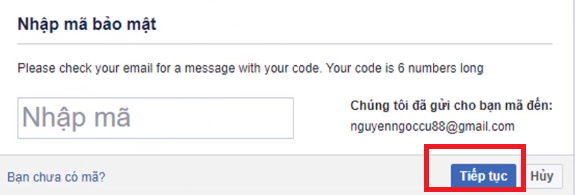
Bước 8: Theo khuyến cáo từ Facebook, tại đây bạn nên click vào ô “Log out of other devices” để đăng xuất tài khoản Facebook khỏi các thiết bị đã hoặc đang lưu tài khoản Facebook của bạn, tránh tình trạng bị mất tài khoản Facebook lần nữa > Click Contiune (tiếp tục).
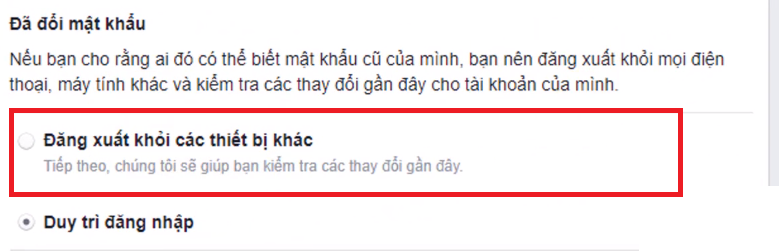
Cuối cùng là bạn tiến hành đang nhập lại tài khoản Facebook với mật khẩu mới.
Cách lấy lại mật khẩu và cách đổi mật khẩu Facebook trên điện thoại
Nếu bạn đã kích hoạt chế độ bảo mật 2 lớp trên Facebook của mình thì có thể sử dụng cách làm đổi mk fb bằng sdt này. Các bước làm cũng không khác cách lấy lại mật khẩu bằng email.
Bước 1: Tại giao diện chính của Facebook bạn nhập số điện thoại sau đó nhấn Login (Đăng Nhập). Tại đây bạn cũng không điền số điện thoại.
Bước 2: Giao diện mới hiện lên, bạn chạm vào Forgotten Password (Quên mật khẩu) bên dưới nút Login màu xanh.
Bước 3: Tại giao diện Reset Your Password (Đặt lại mật khẩu của bạn), chọn Send Code Via SMS tới số điện thoại> click Continue (tiếp tục). Số điện thoại này là số bạn đã sử dụng đăng ký tài khoản Facebook.
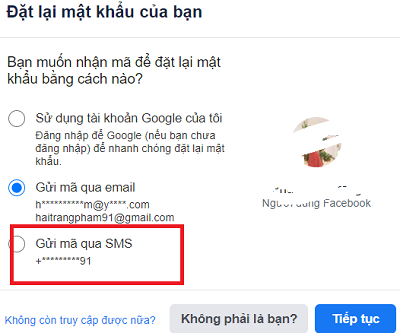
Bước 4: Mã code sẽ được gửi đến số điện thoại của bạn, nhập mã Code Facebook vào ô trống => click Contiunue (tiếp tục).
Bước 5: Nhập mật khẩu mới cho tài khoản Facebook của bạn > Continue (tiếp tục).
Bước 6: Chọn vào đăng xuất tài khoản khỏi các thiết bị khác > Continue (tiếp tục).
Với mã Code gửi về điện thoại, bạn sẽ truy cập được vào tài khoản Facebook và đổi mật khẩu như bình thường. Trong trường hợp điện thoại không nhận được mã Code từ Facebook, bạn hãy tìm hiểu nguyên nhân và cách khắc phục khi Facebook không gửi mã xác nhận về điện thoại, Email.
Trên đây là hướng dẫn cách đổi mật khẩu facebook bằng số điện thoại mà chúng tôi muốn gửi đến các bạn. Hãy thực hiện và cho chúng tôi biết kết quả nhé. Chúc các bạn thành công với cách đổi mật khẩu Facebook trên điện thoại!